Für viele Gamer ist Discord unverzichtbar, wenn sie beim Spielen von Videospielen mit Freunden chatten möchten. Aber bis vor Kurzem mussten PlayStation 5-Spieler auf umständliche Problemumgehungen zurückgreifen – wie das Einrichten eines MixAmp oder mit Remote Play – um mit anderen auf Discord zu kommunizieren.
Glücklicherweise hat Sony jetzt die Unterstützung für Discord hinzugefügt, sodass PS5-Spieler die Plattform für Sprachchats nutzen können. In diesem Tutorial erfahren Sie, wie Sie Discord auf der PlayStation 5 einrichten und verwenden, um während des aktiven Spiels mit anderen zu sprechen.
So funktioniert Discord auf der PS5
Als die PlayStation 5 zum ersten Mal veröffentlicht wurde, hatten Spieler keine offizielle Möglichkeit, Discord auf der Konsole zu nutzen. Das Systemsoftware-Update Version 07.00.00 hat das geändert. Die PS5 bietet jetzt eingeschränkte Unterstützung für Discord, sodass Spieler den Dienst für Sprachchats nutzen können.
Discord für die PS5 funktioniert jedoch anders als erwartet. Zunächst einmal gibt es keine Discord-App, die Sie auf der Konsole installieren können. Stattdessen verknüpfen Sie Ihr Discord-Konto mit Ihrem PSN-Konto (PlayStation Network). Anschließend nehmen Sie auf Ihrem Telefon oder Desktop an einem Discord-Voice-Chat teil und übertragen ihn auf Ihre PS5.
Discord-Voice-Chats auf der PlayStation 5 funktionieren ähnlich wie native Party-Chats, jedoch ohne die Möglichkeit, Funktionen wie Share Play und Share Screen zu nutzen. Darüber hinaus ist die Funktionalität nur auf Voice-Chat beschränkt. Sie können keine Textnachrichten senden oder das Discord-Overlay in Videospielen wie auf einem Desktop anzeigen.
Aktualisieren Sie Ihre PS5 und die Discord-App:
Auf deiner PS5 sollte die neueste Systemsoftwareversion ausgeführt werden, um Discord nutzen zu können. Die Konsole erkennt und installiert automatisch neue Updates, sodass Sie sich darüber keine Sorgen machen müssen.
Wenn jedoch automatische Aktualisierungen der PS5-Systemsoftware deaktiviert sind oder Sie einfach nur sicherstellen möchten, dass die Konsole auf dem neuesten Stand ist:
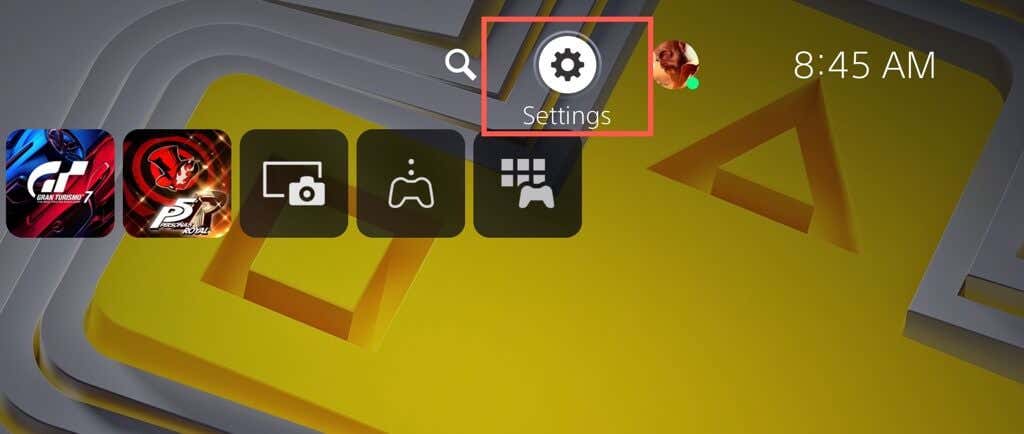
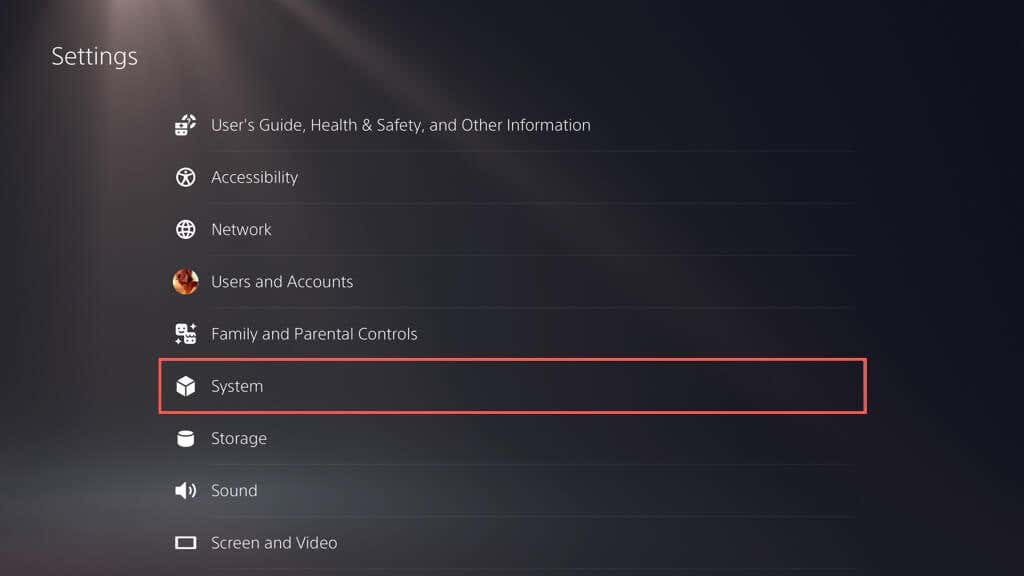
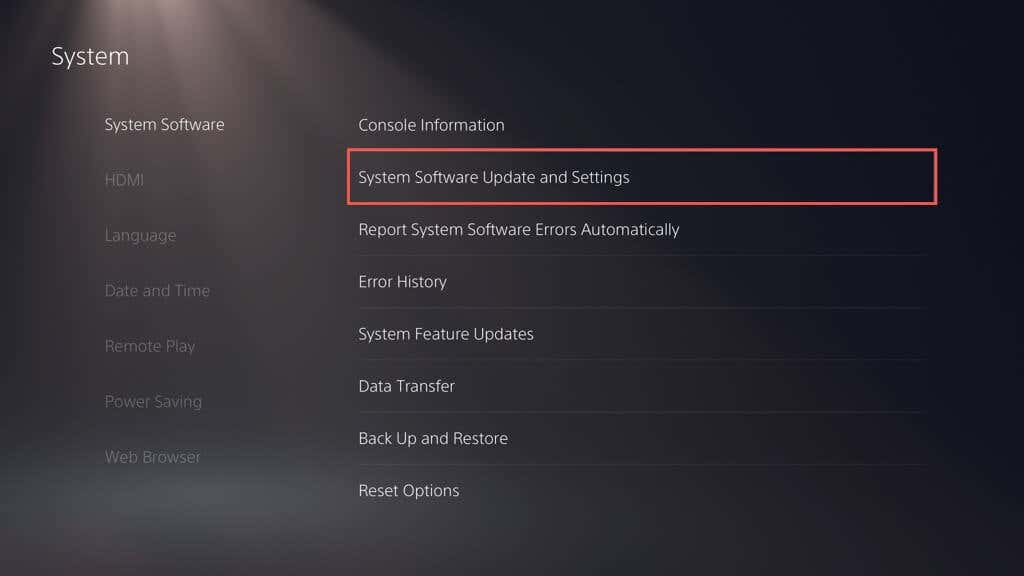
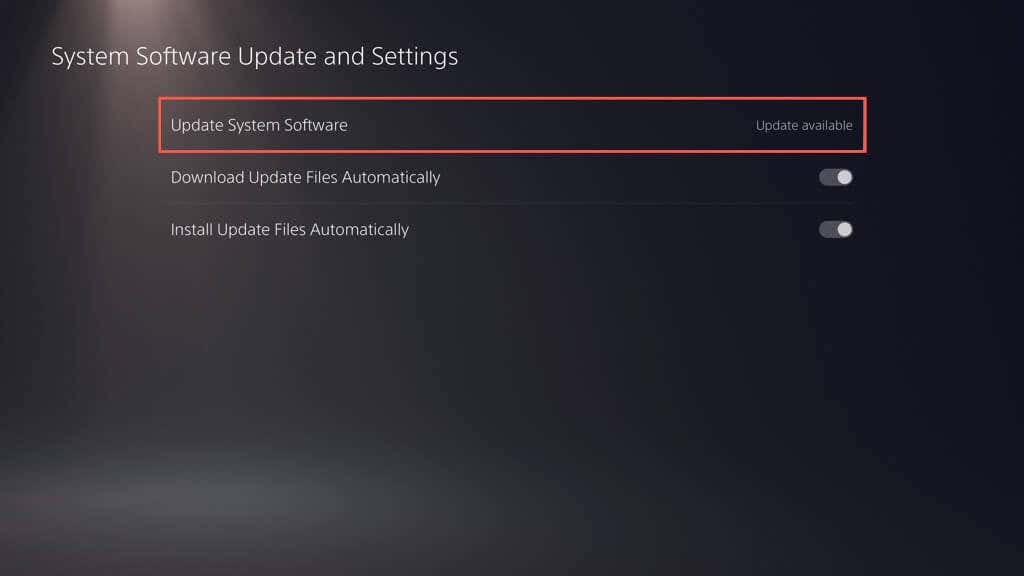
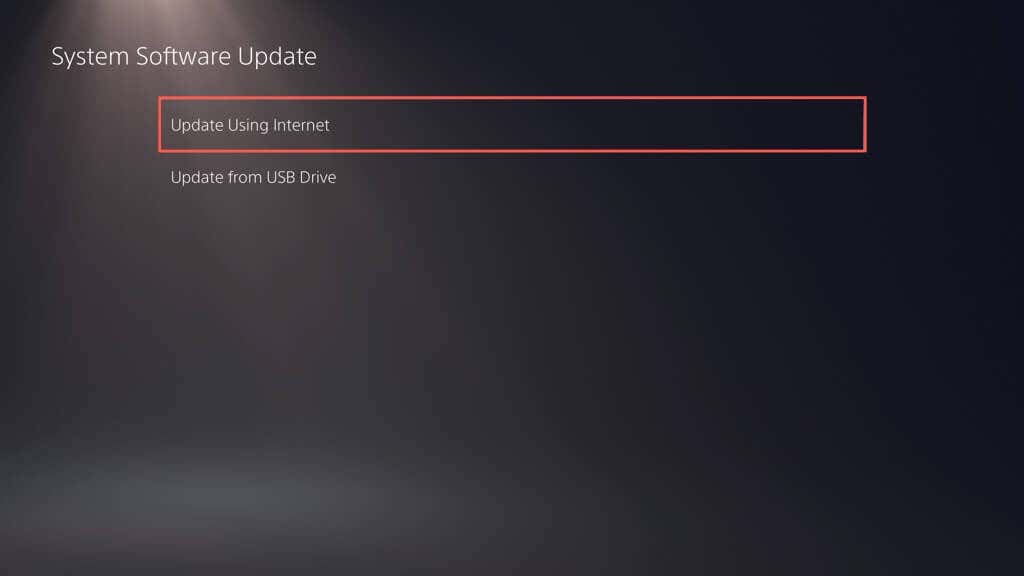
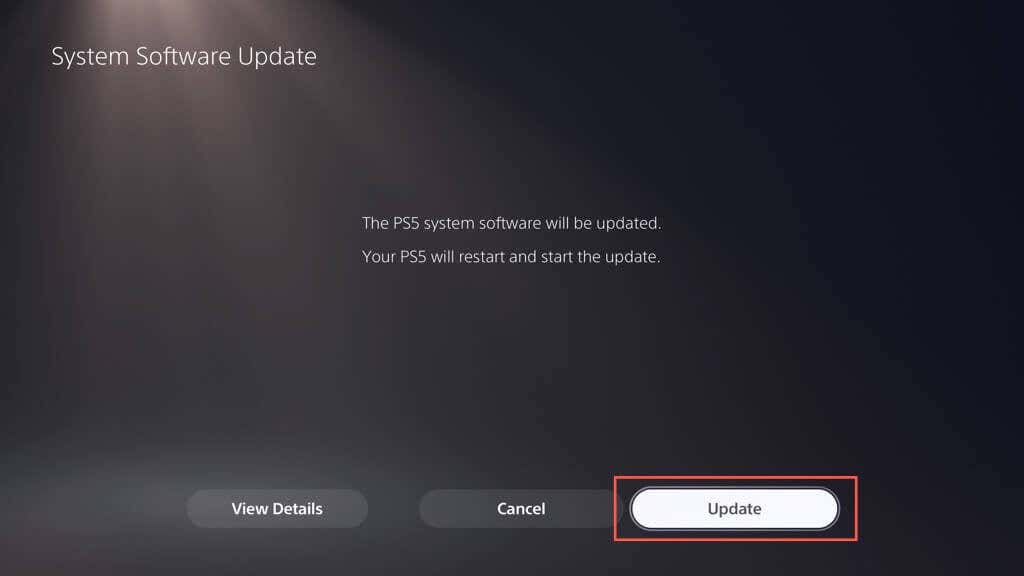
Darüber hinaus müssen Sie die Discord-App auf Ihrem Mobilgerät (iOS oder Android) oder Desktop (PC und Mac) auf die neueste Version aktualisieren. Erfahren Sie, wie Sie Aktualisieren Sie Discord auf einer beliebigen Plattform.
machenVerknüpfen Sie Ihr PSN-Konto mit Discord
Vorausgesetzt, dass die Systemsoftware der PlayStation 5 und die Discord-App auf Ihrem Mobil- oder Desktop-Gerät auf dem neuesten Stand sind, müssen Sie zunächst Ihr Discord-Konto mit dem PlayStation Network verknüpfen. So geht's:
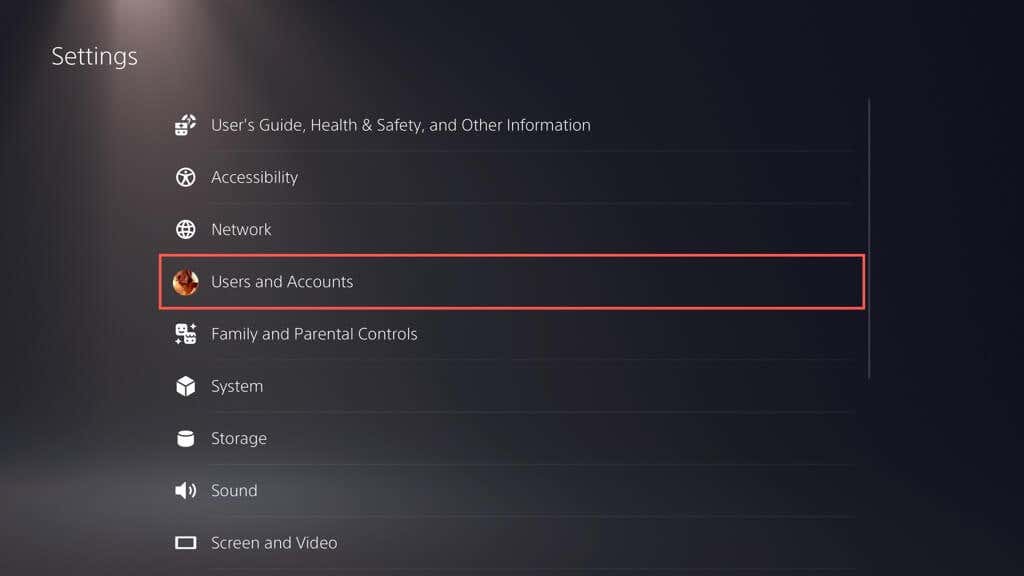
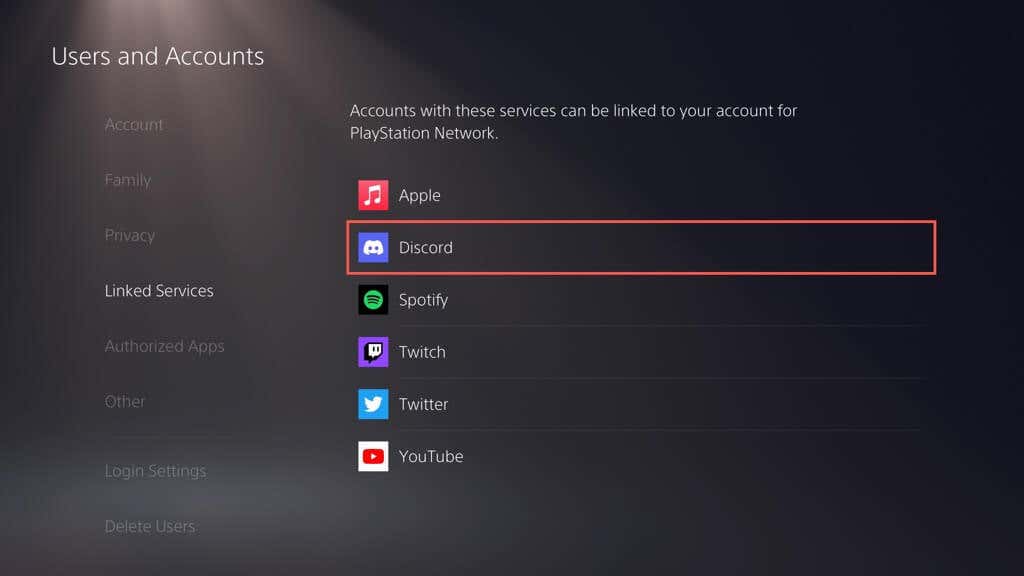
- aus
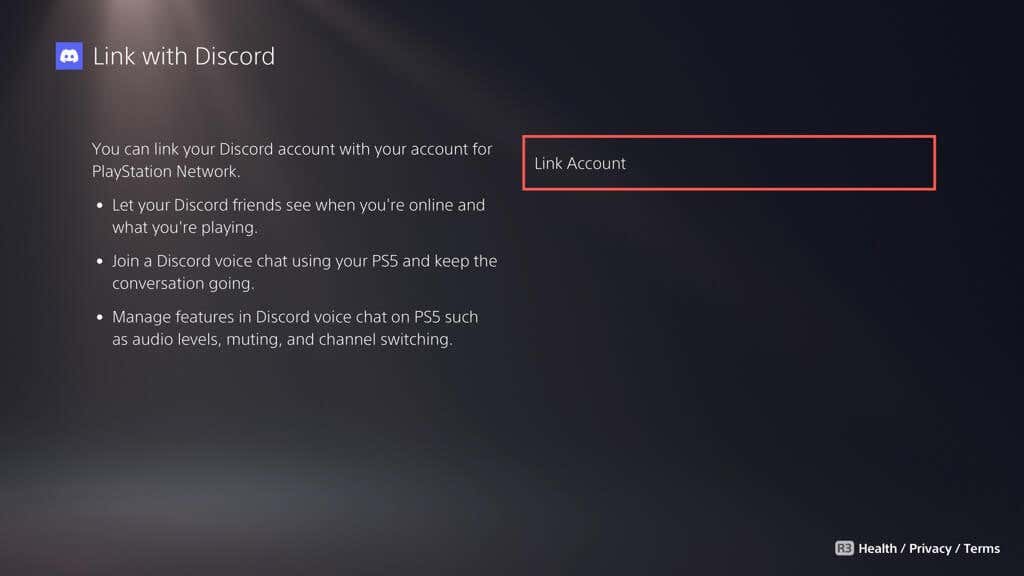
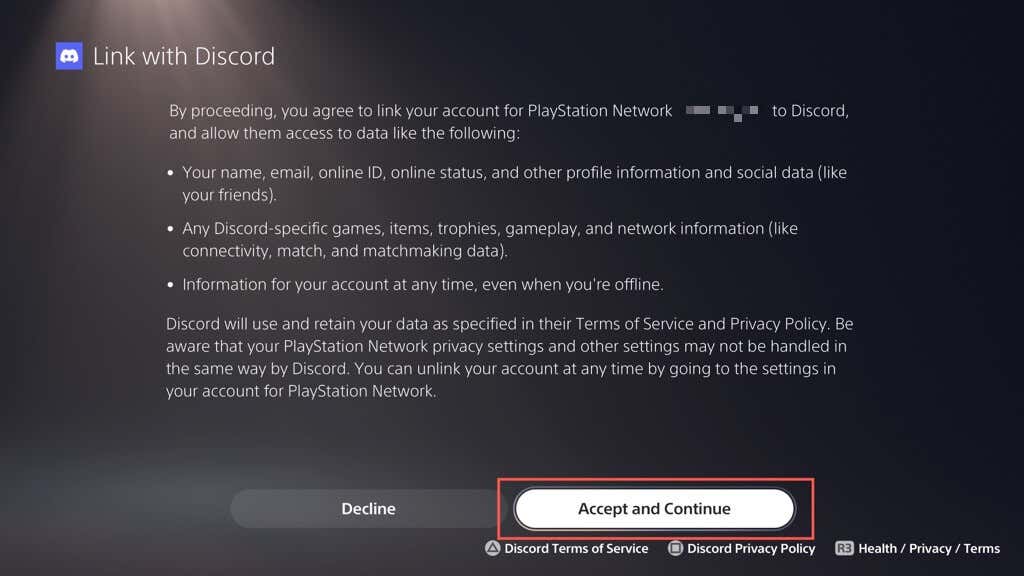
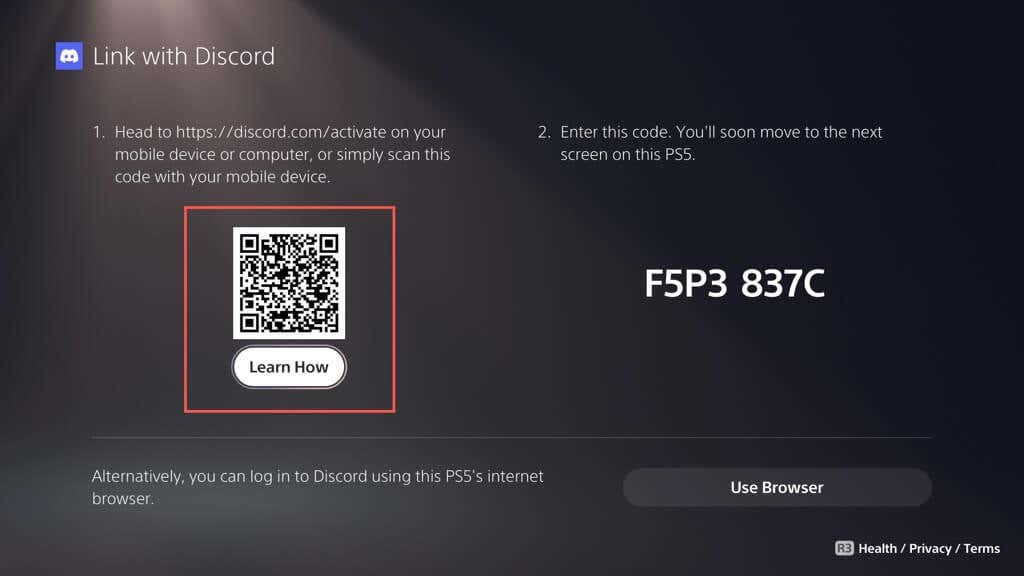
Hinweis: Wenn Sie Probleme beim Verknüpfen von Konten haben, wählen Sie die Option Browser verwendenund befolgen Sie die Anweisungen auf dem Bildschirm, um Ihre PSN- und Discord-Konten über die Konsole selbst zu verbinden.
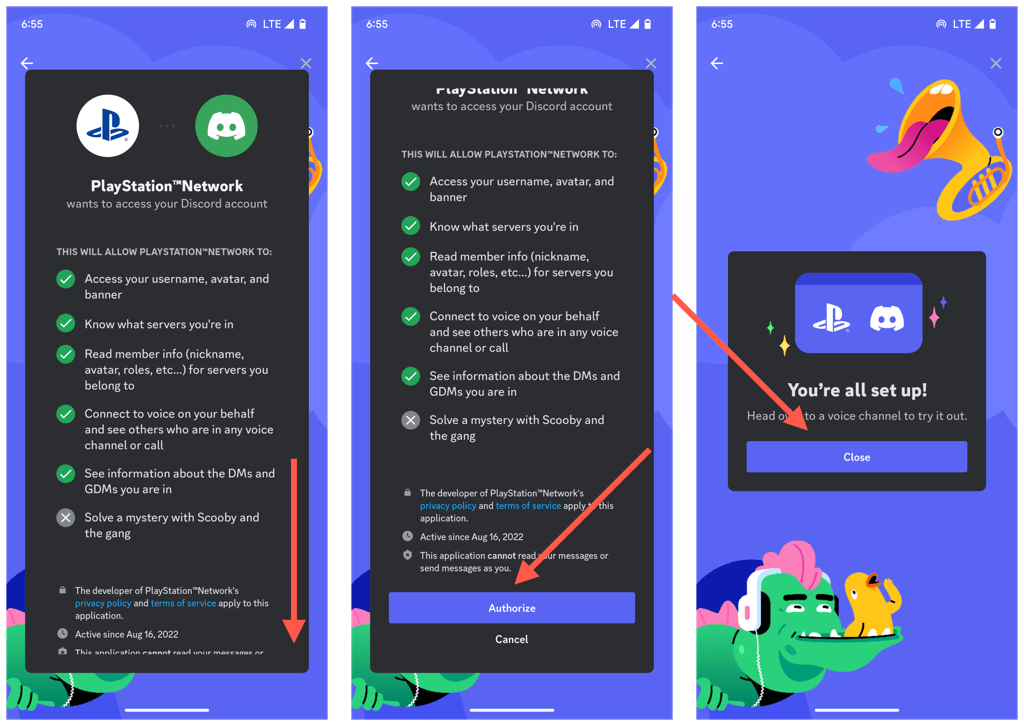
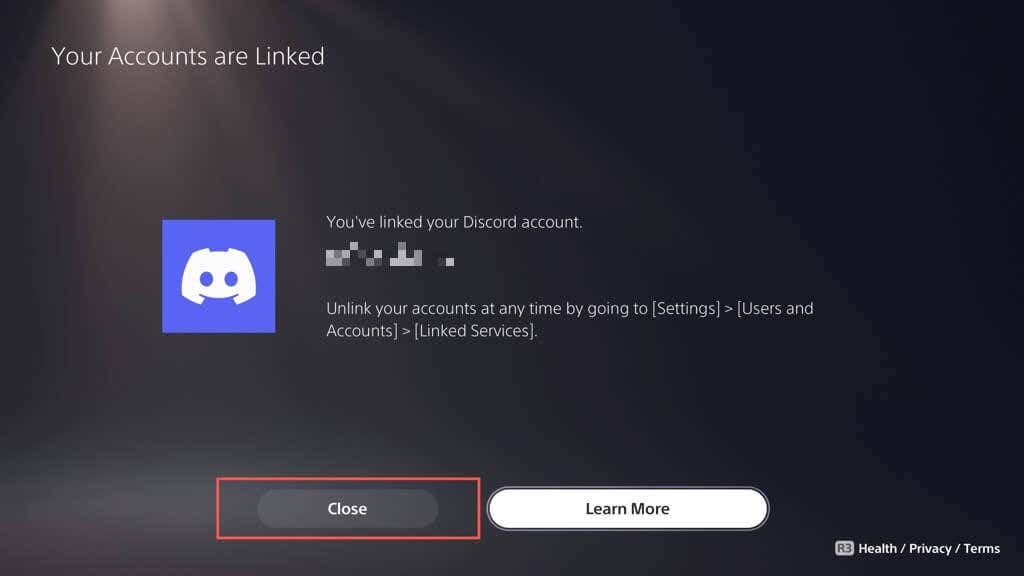
Nehmen Sie an einem Discord-Voice-Chat auf PS5 teil
Nachdem Sie Ihre PSN- und Discord-Konten verknüpft haben, können Sie sofort von Ihrem Mobil- oder Desktop-Gerät aus einen Discord-Voice-Chat auf PS5 starten. Gehen Sie dazu wie folgt vor:
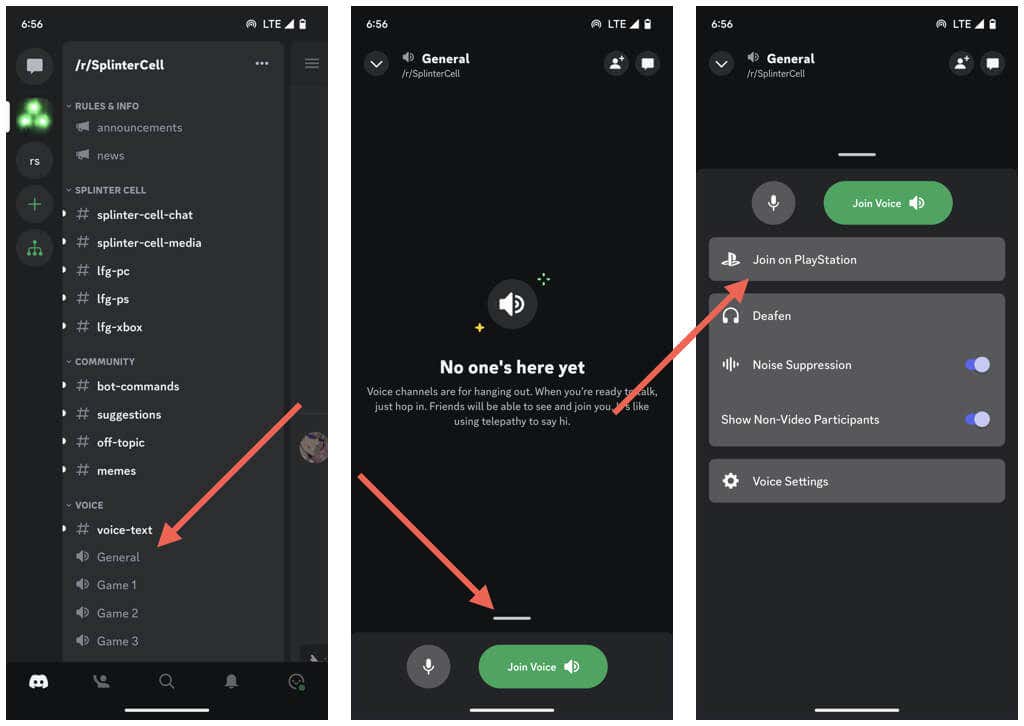
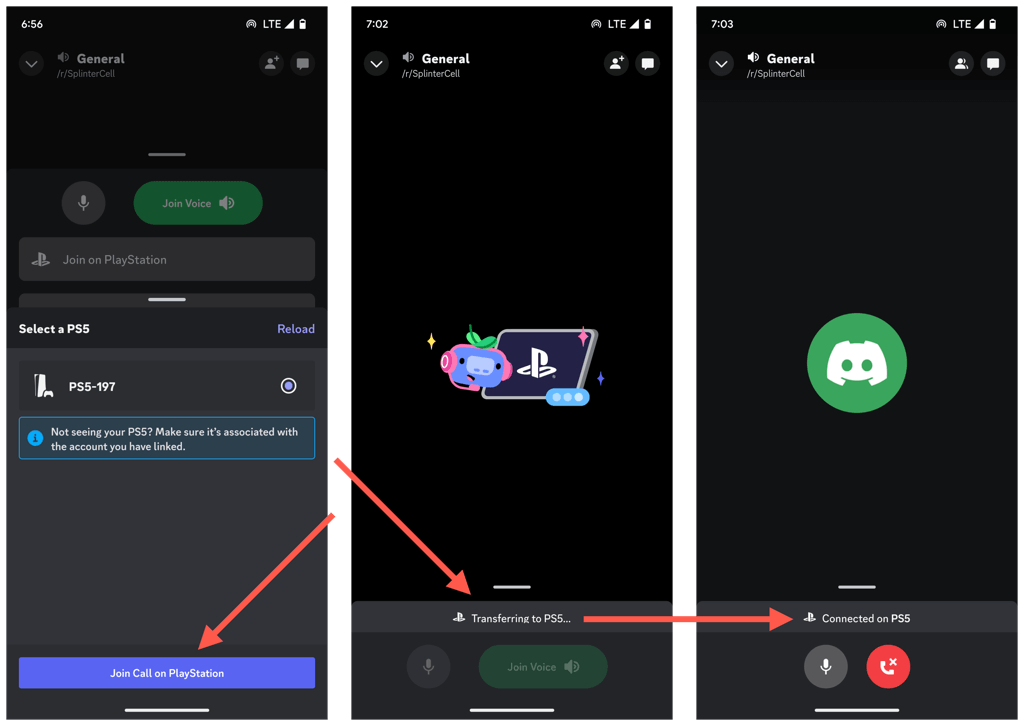
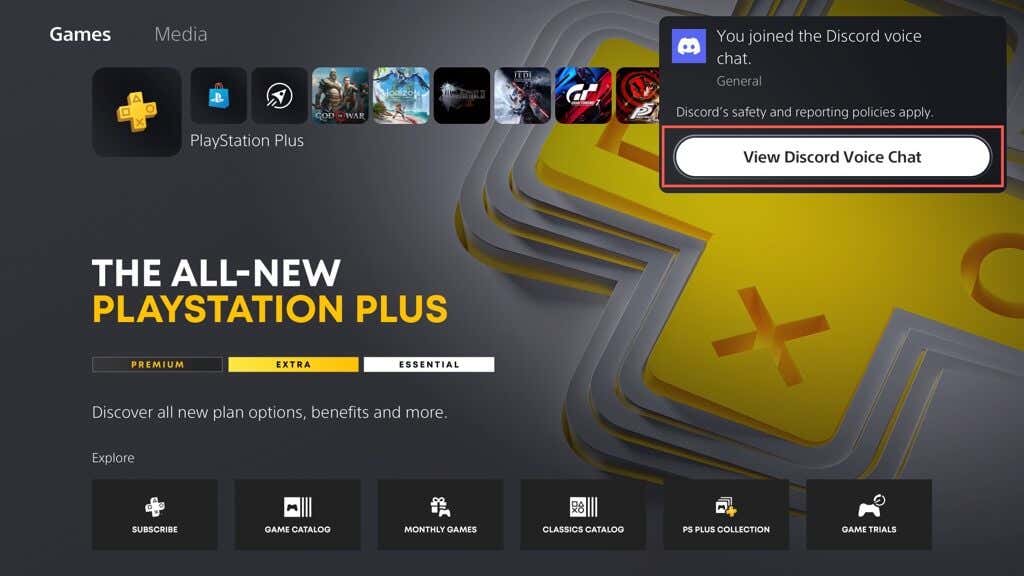
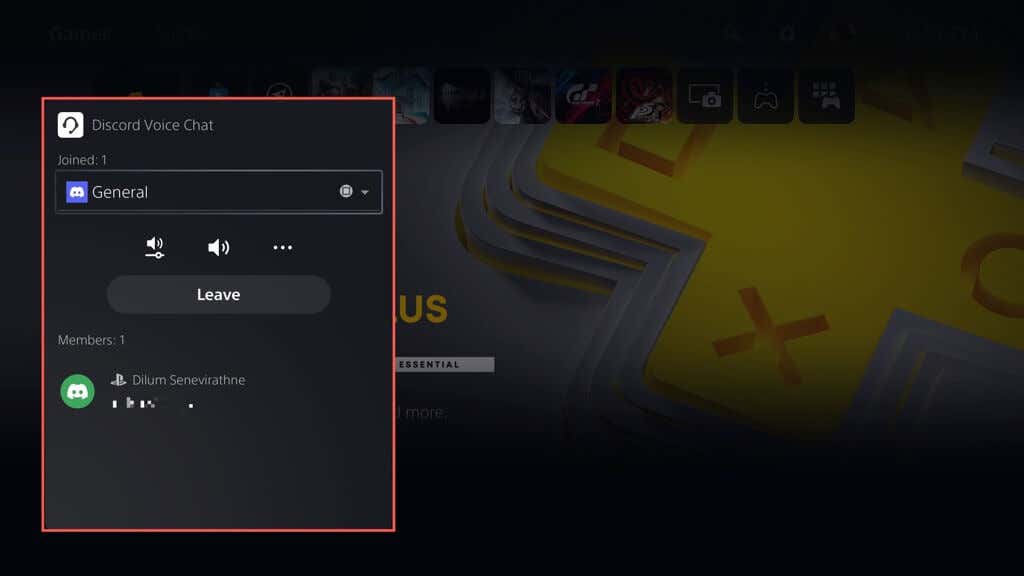
Das Pulldown-Menü oben auf der Discord-Voice-Chat-Karte listet die Anzahl der Voice-Chats auf, an denen Sie teilnehmen. Verwenden Sie es, um zwischen Discord und anderen aktiven PlayStation-Partys zu wechseln.
Hinweis: Auf der Discord-Voice-Chat-Karte werden die Spielaktivitäten jedes Teilnehmers angezeigt, beispielsweise der Titel des Videospiels und das Spielgerät. Ebenso überträgt Discord Ihren Spielstatus, damit andere ihn sehen können.
Auf die Discord Voice Chat-Karte kann über das Kontrollzentrum der PS5 im Spiel zugegriffen werden. Drücken Sie die PS-Taste, wählen Sie Game Baseund Sie sollten den Discord-Voice-Chat unter der Registerkarte Partysfinden.
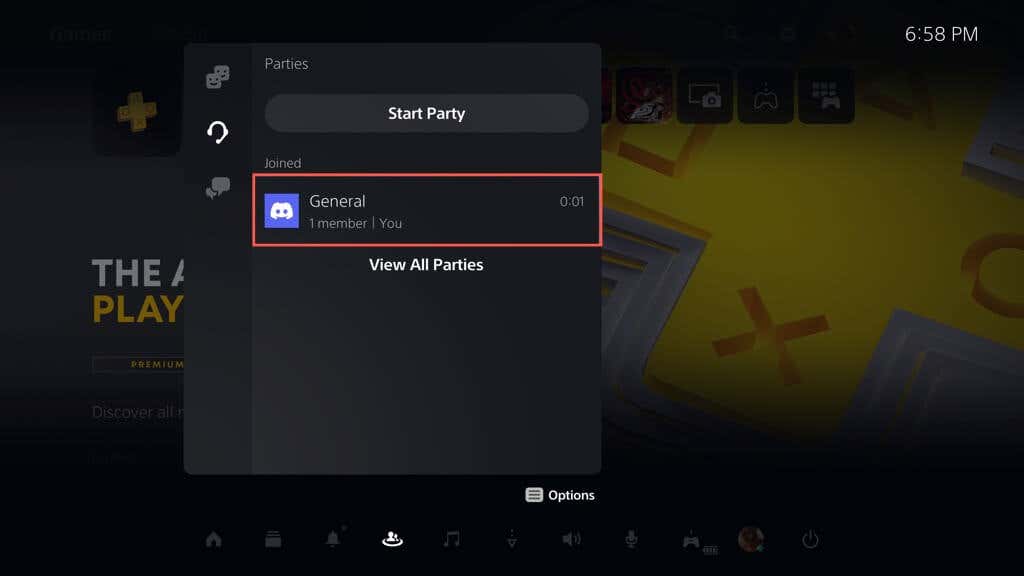
Wählen Sie Verlassenauf der Discord-Voice-Chat-Karte oder Anruf beendenauf Ihrem Mobil- oder Desktop-Gerät, um einen Discord-Voice-Chat zu beenden.
Discord-Konto von PS5 trennen
Wenn Sie später entscheiden, dass Sie Discord nicht auf Ihrer PS5 verwenden möchten, können Sie die Verknüpfung der Konten über die Einstellungen der Konsole aufheben. So geht's:
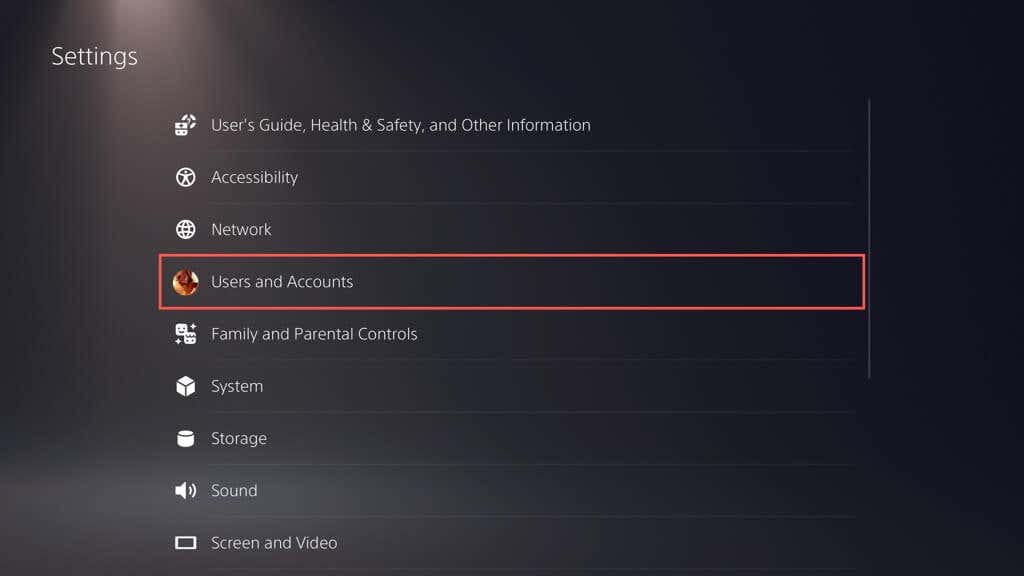
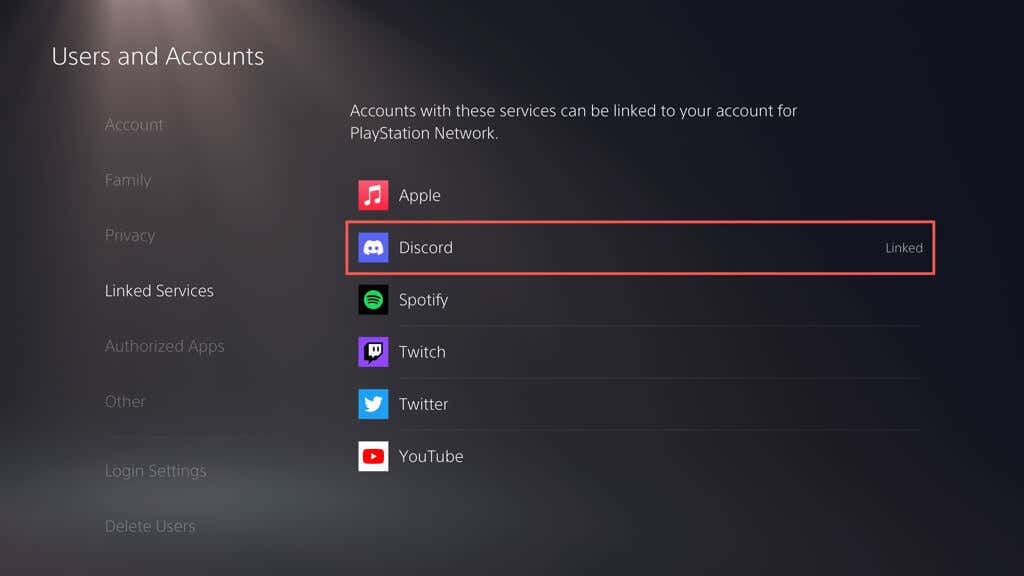
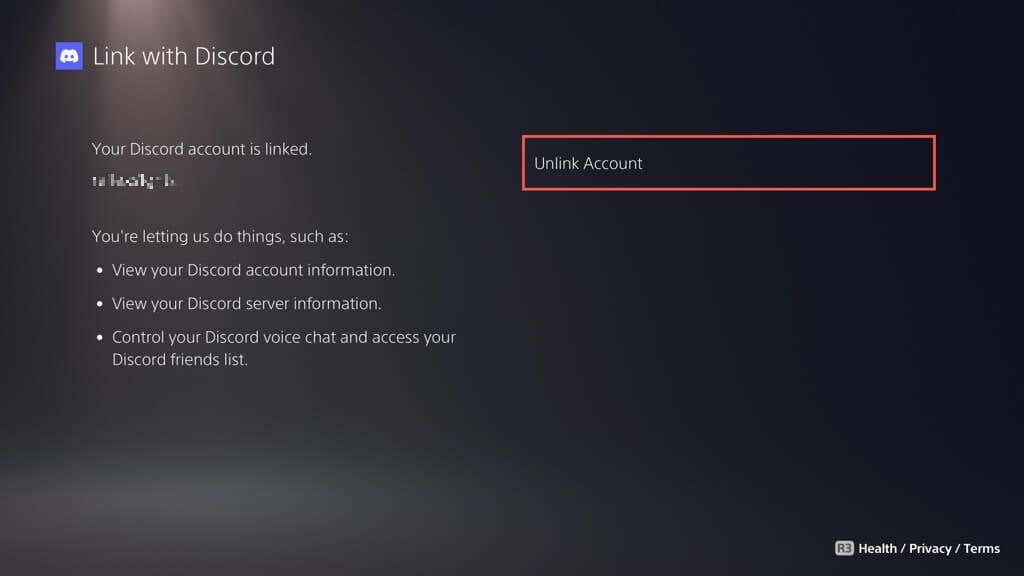
Discord ist nicht mehr mit deinem PlayStation-Konto verbunden. Verlinken Sie sie gerne jederzeit wieder..
Hol dir Discord auf deine PS5
Die Discord-Integration kann Ihr Spielerlebnis auf der PlayStation 5 erheblich verbessern. Egal, ob Sie Strategien koordinieren, Tipps und Tricks austauschen oder sich einfach nur austauschen, die plattformübergreifende Natur von Discord bietet eine hervorragende Möglichkeit, mit Ihren Lieblings-Gaming-Communitys in Verbindung zu bleiben . Microsoft hat Discord vor einiger Zeit auch auf dem Xbox Series X und Series S implementiert. Erwarten Sie also, dass Spieler auf der anderen Seite des Pools an dem Spaß teilhaben!
.